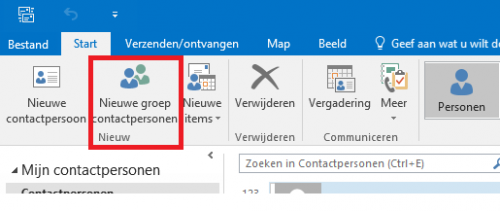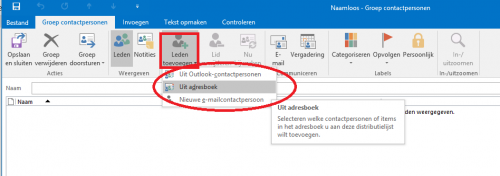-
Items
26.326 -
Registratiedatum
-
Laatst bezocht
Inhoudstype
Profielen
Forums
Store
Alles dat geplaatst werd door clarkie
-
Heb je alle tips in die link geprobeerd? Voor het moederbord vind ik enkel een BIOS update maar voer dat niet zomaar uit indien je er geen ervaring in hebt. Er is firmware aanwezig voor de LG brander, klopt het dat het om een GH24NS90 gaat i.p.v. een 24NS90? Dan kan je via deze link de firmware downloaden en installeren; is geschikt voor Windows 8 (Windows 10 wordt niet vermeld).
-
Als je binnen dit topic verder geen problemen of vragen meer hebt, mag je dit onderwerp persoonlijk afsluiten. Dit doe je door bovenaan het topic te kiezen voor "Modereer onderwerp" en op "Sluiten" te klikken ... zo blijft het voor iedereen overzichtelijk.
-

externe HDD leeg na maken back-up !
clarkie reageerde op Anthonio's topic in Archief Windows Algemeen
Je kan niks beschadigen met die software. Indien onderstaande software je schijf nog ziet kan je de schijf eens testen maar veel kans dat ze RIP is. Download CrystalDiskInfo naar het bureaublad (download begint automatisch na een vijftal seconden ! ). Dubbelklik op CrystalDiskInfoPortable_x.x.0.paf.exe en klik vervolgens op OK. Kies Nederlands en klik vervolgens op installeren, nu wordt het programma uitgepakt in een nieuwe map op je bureaublad. Plaats nu een vinkje bij de optie CrystalDiskInfo Portable starten en klik op Voltooien. Of open de aangemaakte map en klik met de rechtermuisknop op CrystalDiskInfoPortable.exe en kies voor Als administrator uitvoeren. Wanneer het programma geopend is, zal het gegevens van je harde schijf tonen. Let op: Vergroot het venster zodat alle informatie goed zichtbaar is. Wat is het resultaat van deze test? ... maak er met het knipprogramma een afbeelding van, die kan je dan in je volgend bericht hier in je topic plaatsen. Aanvullende info over CrystalDiskInfo kan je bekijken in deze video. Test je harde schijf eens met HD Tune: Download HD Tune en sla het bestand op. Installeer HD Tune en start deze na de installatie op. Vervolgens ga je naar het tabblad Error Scan, selecteer de harde schijf die je wil controleren en druk op Start (je dient GEEN vinkje te plaatsen bij Quick scan). De controle kan een hele tijd in beslag nemen afhankelijk van de grootte van de te controleren harde schijf. Wat is het resultaat van deze test? Maak er met het knipprogramma een afbeelding van, die kan je dan in je volgend bericht hier in je topic plaatsen . -

Groep contactpersonen maken in Outlook2016 lukt niet
clarkie reageerde op Janosh's topic in Archief Outlook
Ik heb een knop nieuwe groep contactpersonen ter beschikking in Outlook 2016 hoor. Als ik er op klik krijg ik een venster zoals hieronder waar ik op Leden toevoegen klik. Dan klik je op de gewenste invoegmethode zoals adresboek, outlook- contactpersonen of nieuwe e-mail contactpersoon. Ook geef je een naam aan de groep, klik op opslaan en sluiten. Dan klik je op nieuwe e-mail, in dat venster klik je op Aan..., het venster contactpersonen opent. Selecteer dan de naam in het venster contactpersonen die je zojuist aan de groep gegeven hebt. Geef het onderwerp in en typ de tekst die je wil versturen, klik op verzenden. Heb zelf de drie mogelijkheden getest ( adresboek, outlook- contactpersonen en nieuwe e-mailcontactpersoon) en bij mij alvast geen problemen. -

externe HDD leeg na maken back-up !
clarkie reageerde op Anthonio's topic in Archief Windows Algemeen
Wat levert deze software op? Je kan ook proberen met een Ubuntu live cd, start op met de gebrande cd en kies voor uitproberen dus niet installeren. Kan je de schijf dan benaderen? -
Een computer goed werkend krijgen zonder de nodige hardware driver heeft ook geen zin. Vanwaar heb je die Windows Vista en gaat het over een legale en geactiveerde versie?
-
Bovenstaande werd nog niet vermeld of gaat het hier over een zelf samengestelde computer? Voer alvast de tips in deze link eens uit.
-

Groep contactpersonen maken in Outlook2016 lukt niet
clarkie reageerde op Janosh's topic in Archief Outlook
Heb je de groep aangemaakt zoals hier uitgelegd? Hier nog wat info, gaat wel over versie 2010 maar is toch bruikbaar. -

externe HDD leeg na maken back-up !
clarkie reageerde op Anthonio's topic in Archief Windows Algemeen
Is de bewuste schijf nog zichtbaar in schijfbeheer en staat die daar als FAT, NTFS of RAW? -
Van waar heb je die Windows versie? Als je een zuivere installatie uitvoert dien je ook alle drivers voor hardware nog te installeren, die drivers vindt je via de website van Acer. Is dat uitgevoerd?
-
Het station is ook niet aanwezig in het logje. Stond Windows 10 op je computer bij aankoop? Is het station ooit zichtbaar geweest in Windows 10? Vermeld ook het model en volledig modelnummer in je volgend bericht.
-
Dat tweede e-mailadres dat je aangemaakt hebt zal een alias zijn die zich in dezelfde mailbox bevindt. Dan is het logisch dat je die mails dubbel ontvangt. Wil je e-mails volledig apart ontvangen dan maak je best een tweede mailbox aan, die mailbox heeft dan ook een ander paswoord dan de eerste mailbox. Of je moet het proberen oplossen via de opdracht regels maken in Outlook, maar of dit het gewenste resultaat oplevert?
-
Zorg dat de stick geplaatst is. Ga dan naar start-> configuratiescherm-> systeembeheer-> computerbeheer. Daar klik je op schijfbeheer. Maak er een printscreen van en plaats die in je volgend bericht.
-
Kan je speccy uitvoeren zoals gevraagd? Dus.....Start speccy op en er zal een overzicht gemaakt worden van je hardware. Als dit gereed is selecteer je bovenaan "Bestand - Publiceer Snapshot" en vervolgens bevestig je die keuze met " Ja ". In het venster dat nu opent krijg je een link te zien, kopieer nu die link en plak die in je volgende bericht. Zo krijgen we een gedetailleerd overzicht van je hardware.
-
Dan gaat de laptop in slaapstand of ........? Download RSIT van de onderstaande locaties en sla deze op het bureaublad op. Hoe je controleert of je met een 32- of 64-bitversie van Windows werkt kan je hier bekijken. RSIT 32 bit (RSIT.exe) RSIT 64 bit (RSITx64.exe) Dubbelklik op RSIT.exe om de tool te starten. Gebruikers van Windows Vista en later dienen de tool als "administrator" uit te voeren door middel van de rechtermuisknop en kiezen voor Als Administrator uitvoeren. Vervolgens wordt de "Disclaimer of warranty" getoond, klik vervolgens op "Continue" Wanneer de tool gereed is worden er twee kladblok bestanden geopend genaamd "Log.txt" en "Info.txt" . RSIT Logbestanden plaatsen Voeg het logbestand met de naam "Log.txt" als bijlage toe aan het volgende bericht. (Dit logbestand kunt u tevens terug vinden in de map ""C:\\rsit") Het logbestand met de naam "Info.txt" wat geminimaliseerd is hoeft u niet te plaatsen. (Dit logbestand wordt enkel de eerst keer bij het uitvoeren aangemaakt). Hoe u een bijlage kunt toevoegen aan het bericht leest u hier. De handleiding voor het gebruik van RSIT kan je HIER bekijken en we hebben ook nog een .
-
Het beginnen met drie vakjes is al uitgelegd in bericht 2, hoe je die verbindingslijnen er bij krijgt weet ik helaas ook niet.
-
Dat had je al vermeld.... maar nog altijd niet hoe! Een zuivere installatie uitgevoerd of terug naar fabrieksinstellingen of....? Voer ook onderstaande uit. Test je harde schijf eens met HD Tune: Download HD Tune en sla het bestand op. Installeer HD Tune en start deze na de installatie op. Vervolgens ga je naar het tabblad Error Scan, selecteer de harde schijf die je wil controleren en druk op Start (je dient GEEN vinkje te plaatsen bij Quick scan). De controle kan een hele tijd in beslag nemen afhankelijk van de grootte van de te controleren harde schijf. Wat is het resultaat van deze test? Maak er met het knipprogramma een afbeelding van, die kan je dan in je volgend bericht hier in je topic plaatsen .
-
Ik denk aan het terug zetten van een herstelpunt maar het is me ook niet duidelijk wat jij verstaat onder startmenu? Het venster start met erop de tegels of de startknop met het daarbij horende menu???
-
Oke, we lezen het hier wel.
-
Fijn dat het probleem opgelost is, hier gaat dan een op!
-
Ik zou graag ook bovenstaande beantwoordt zien!
-
Probleem opgelost en je bent terug aan de slag met een zuivere installatie .... dan mag hier een op.
-
Wat versta je onder opnieuw geïnstalleerd, terug naar fabrieksinstellingen of.......? Welke problemen heb je? Voer ook onderstaande uit. Download en installeer Speccy. Speccy is er ook in Nederlandstalige versie, bij de installatie (of update) kan je de taal wijzigen van Engels naar Nederlands ... als je op het driehoekje klikt, krijg je een uitrolmenu waarin je Nederlandskan selecteren. Wanneer, tijdens het installeren van Speccy, de optie aangeboden wordt om Google Chrome of Google Toolbar "gratis" mee te installeren dien je de vinkjes weg te halen, tenzij dit een bewuste keuze is. Start nu het programma en er zal een overzicht gemaakt worden van je hardware. Als dit gereed is selecteer je bovenaan "Bestand - Publiceer Snapshot" en vervolgens bevestig je die keuze met " Ja ". In het venster dat nu opent krijg je een link te zien, kopieer nu die link en plak die in je volgende bericht. Zo krijgen we een gedetailleerd overzicht van je hardware. Meer info over deze procedure lees je HIER.
-

foutmelding KERNEL DATA INPAGE ERROR
clarkie reageerde op makepeace's topic in Archief Windows Algemeen
Aangezien er geen reactie meer komt op dit topic, trekken we hieruit de conclusie dat het opgelost is en sluiten we dit topic af. Mocht je het topic - om één af andere reden - terug heropend wil zien, stuur dan een PB (persoonlijk bericht) naar één van de moderatoren.

OVER ONS
PC Helpforum helpt GRATIS computergebruikers sinds juli 2006. Ons team geeft via het forum professioneel antwoord op uw vragen en probeert uw pc problemen zo snel mogelijk op te lossen. Word lid vandaag, plaats je vraag online en het PC Helpforum-team helpt u graag verder!